win10可变刷新频率干嘛用的 win10可变刷新频率开不开如何解决
更新时间:2023-09-08 10:09:02作者:runxin
当用户在选择给win10电脑外接新的显示器设备时,往往需要考虑到显示器的屏幕分辨率数值,然而有些用户却发现了win10系统中新添加的可变刷新频率功能,不过大多用户都不懂得win10可变刷新频率干嘛用的?当用户想要打开时却老是打不开,对此小编就来教大家win10可变刷新频率开不开如何解决,以供大家参考。
具体方法:
可变刷新率是一种技术,可让您的显示器或电视根据您正在查看的内容的帧速率动态调整其刷新率。开启可变刷新率后系统会自动调整各个使用场景的刷新率,这样比一直开高刷新率要省电。
1、返回桌面,点击开始按钮,如下图所示
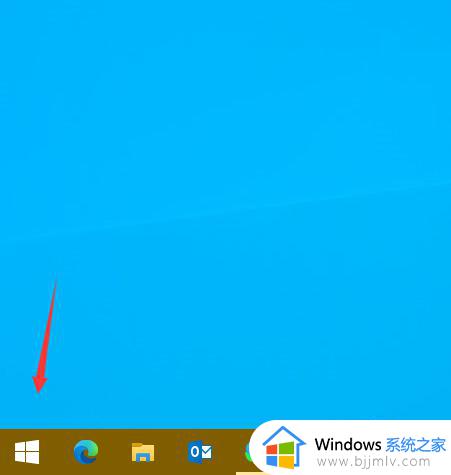
2、点击左侧的设置,如下图所示
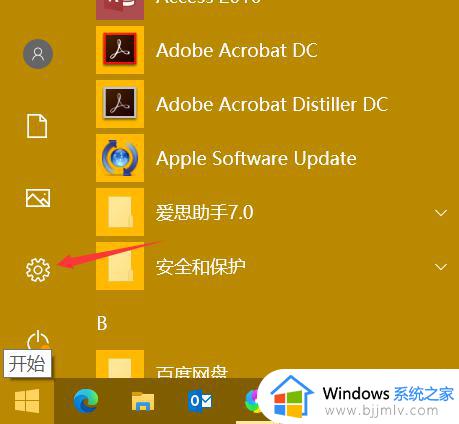
3、选择系统选项卡进入,如下图所示
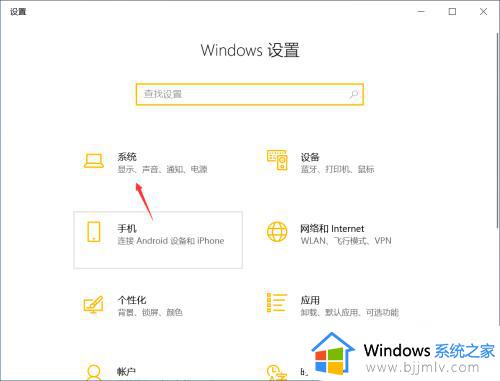
4、点击显示选项卡,如下图所示
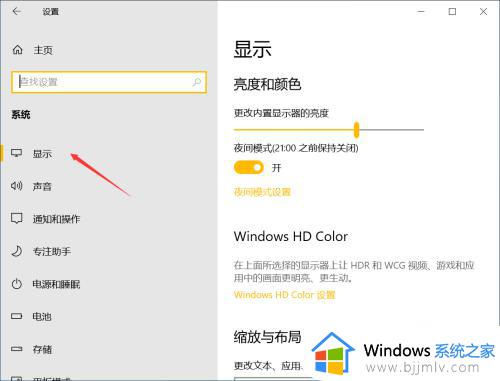
5、右侧下拉找到图形设置点击进入,如下图所示
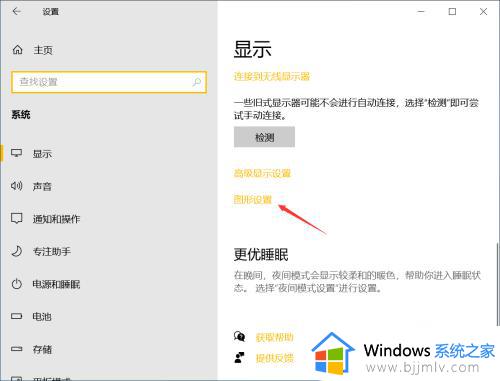
6、找到可变刷新率开关,默认关闭,如下图所示
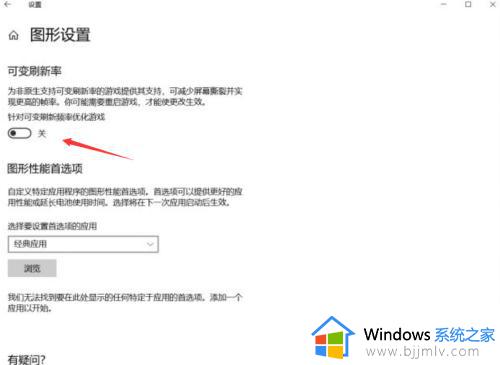
7、将可变刷新率开关打开即可,没有这个项次是因为你的显示器不兼容gsync或freesync的显示器,如下图所示
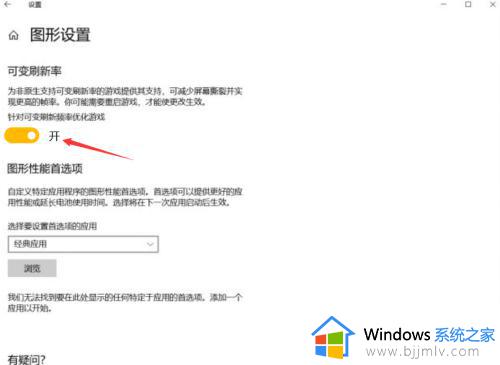
以上就是小编给大家讲解的win10可变刷新频率开不开如何解决完整步骤了,有出现这种现象的小伙伴不妨根据小编的方法来解决吧,希望能够对大家有所帮助。
win10可变刷新频率干嘛用的 win10可变刷新频率开不开如何解决相关教程
- win10可变刷新频率打不开怎么办 win10无法打开可变刷新频率处理方法
- win10可变刷新率有什么用 win10屏幕刷新率在哪调整
- win10怎么改屏幕刷新频率 win10调屏幕刷新频率在哪里设置
- win10怎么调显示器的刷新率 win10如何改变显示器刷新率
- win10电脑屏幕刷新率怎么调高 win10如何调节屏幕高刷新率
- win10怎么改刷新率 win10如何调整刷新率
- win10改刷新率如何操作 win10怎么修改屏幕刷新率
- win10如何修改刷新率 win10刷新率在哪里设置
- win10怎么看屏幕的刷新率 win10查看显示器刷新率的步骤
- win10刷新率怎么设置 win10怎么调节屏幕刷新率
- win10如何看是否激活成功?怎么看win10是否激活状态
- win10怎么调语言设置 win10语言设置教程
- win10如何开启数据执行保护模式 win10怎么打开数据执行保护功能
- windows10怎么改文件属性 win10如何修改文件属性
- win10网络适配器驱动未检测到怎么办 win10未检测网络适配器的驱动程序处理方法
- win10的快速启动关闭设置方法 win10系统的快速启动怎么关闭
win10系统教程推荐
- 1 windows10怎么改名字 如何更改Windows10用户名
- 2 win10如何扩大c盘容量 win10怎么扩大c盘空间
- 3 windows10怎么改壁纸 更改win10桌面背景的步骤
- 4 win10显示扬声器未接入设备怎么办 win10电脑显示扬声器未接入处理方法
- 5 win10新建文件夹不见了怎么办 win10系统新建文件夹没有处理方法
- 6 windows10怎么不让电脑锁屏 win10系统如何彻底关掉自动锁屏
- 7 win10无线投屏搜索不到电视怎么办 win10无线投屏搜索不到电视如何处理
- 8 win10怎么备份磁盘的所有东西?win10如何备份磁盘文件数据
- 9 win10怎么把麦克风声音调大 win10如何把麦克风音量调大
- 10 win10看硬盘信息怎么查询 win10在哪里看硬盘信息
win10系统推荐